マイクロソフトが提供する最新版OS「Windows 11」を利用するには、PCが「TPM 2.0」に対応することが必須とされています。
Windows 10のサポート終了を約1年後に控えるいま、お使いのPCで「TPM 2.0」が有効になっているのかを確認する方法や、TPM 2.0に関連するBIOS設定について紹介いたします。
お使いのPCでTPM 2.0が有効なのかを確認する方法
TPM 2.0とは「トラステッド プラットフォーム モジュール 2.0」の略称で、暗号キーの作成や保管を担うセキュリティ関連のモジュールです。過去にはマザーボードに追加実装するハードウェア型のモジュールも販売されていましたが、Windows 11の対応CPUとしてリストされている第2世代Ryzen/第8世代Core以降では、ファームウェアTPM(fTPM)として実装されています。
お使いのPCでTPM 2.0が有効になっているのかを確認するには、Windowsセキュリティの「デバイス セキュリティ」を開き、「セキュリティ プロセッサ」の詳細を確認します。ここで仕様バージョンが「2.0」になっていれば、TPM 2.0が有効になっている状態です。
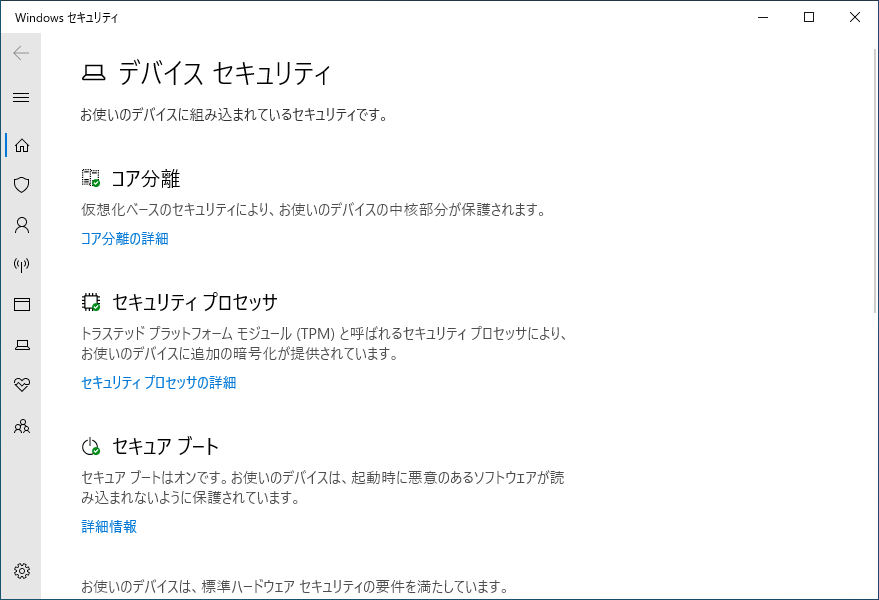
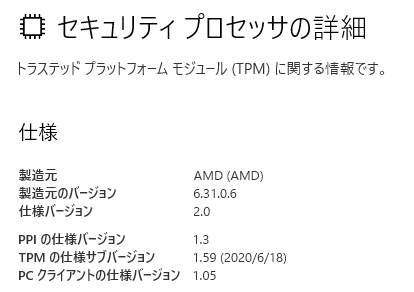
デバイス セキュリティに「セキュリティ プロセッサ」が表示されない場合はTPM 2.0がなんらかの理由で利用できない状態で、表示されるものの仕様バージョンが「1.3」などと表示される場合はTPM 2.0に非対応であることを意味します。前者であればTPMを有効化することで利用できる可能性がありますが、後者の場合はWindows 11の要件を満たしていないことになります。
TPM 2.0関連のBIOS設定
ファームウェアTPMに対応しているCPUとマザーボードの組み合わせでは、マザーボードのBIOSにファームウェアTPMの有効/無効を切り替える設定が用意されている場合があります。設定項目の名前はメーカーによって異なっており、単にTPMと表記される場合もあれば、「Intel PTT(Platform Trust Technology)」や「AMD fTPM」などと表記される場合もあります。
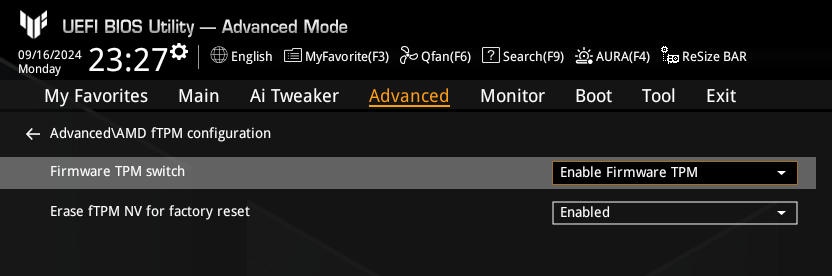
Windows 11の対応リストに記載されているCPUであれば、BIOS上でファームウェアTPMを「有効化」することでTPM 2.0が利用可能となります。ただ、ほとんどの自作PC向けマザーボードの場合、Windows 11対応するBIOSバージョンにアップデートすればファームウェアTPMは標準で有効になっています。
もし、ファームウェアTPMがBIOS上で無効になっているのであれば、そのBIOSバージョンはかなり古い可能性があり、Windows 11にアップデートした際に予期せぬ不具合を生じる可能性もありますので、より新しいバージョンのBIOSにアップデートされることを推奨します。